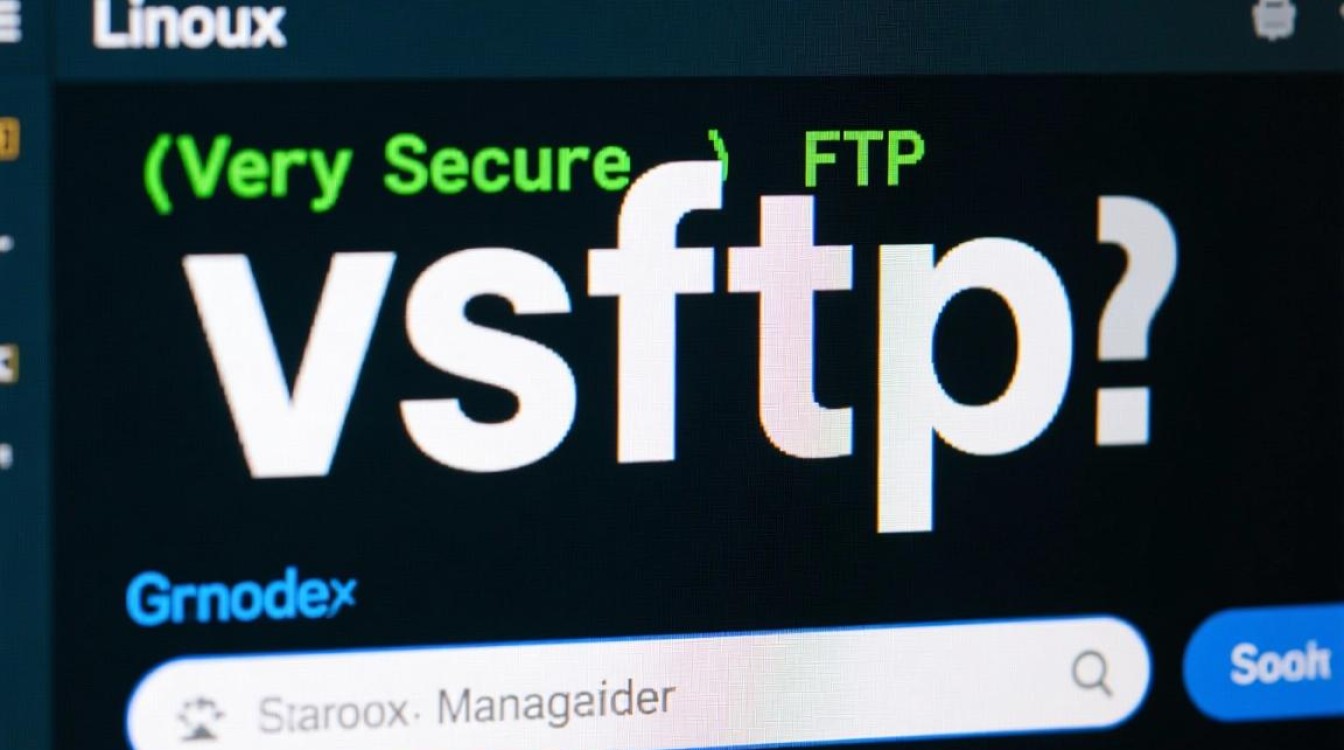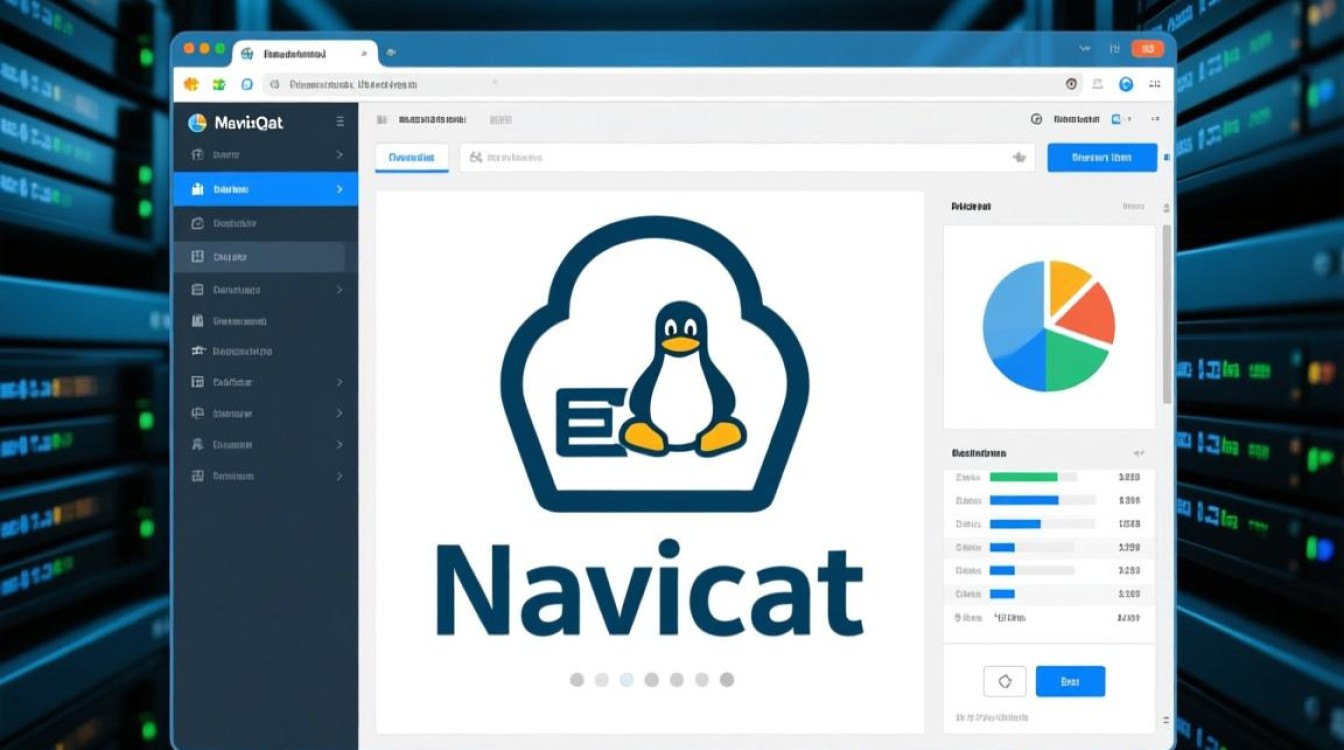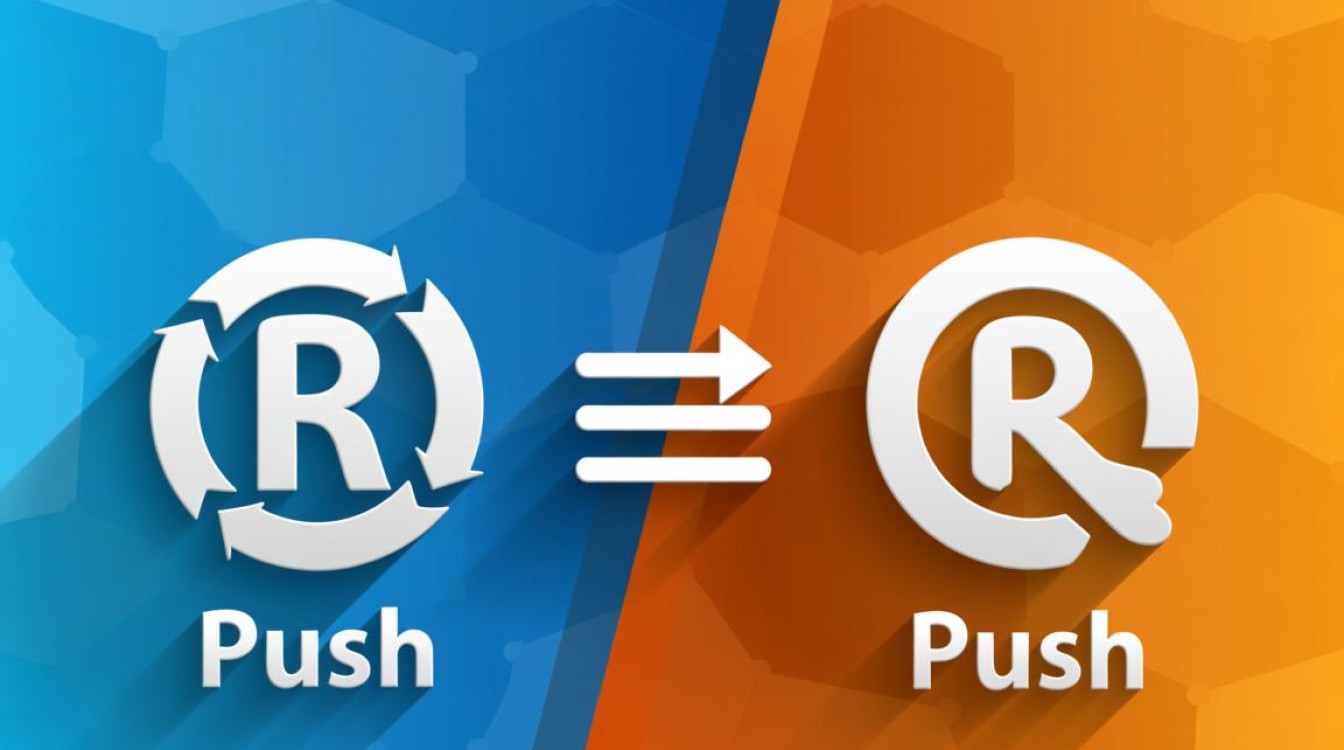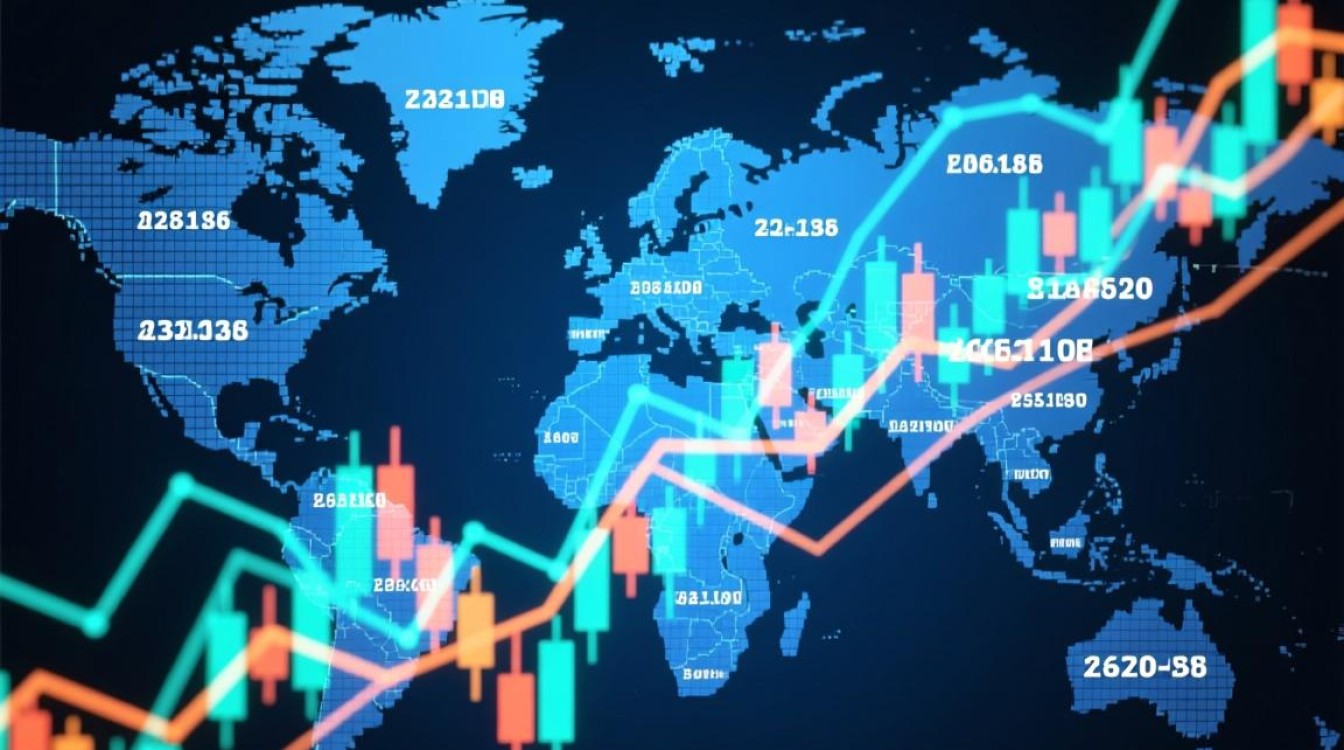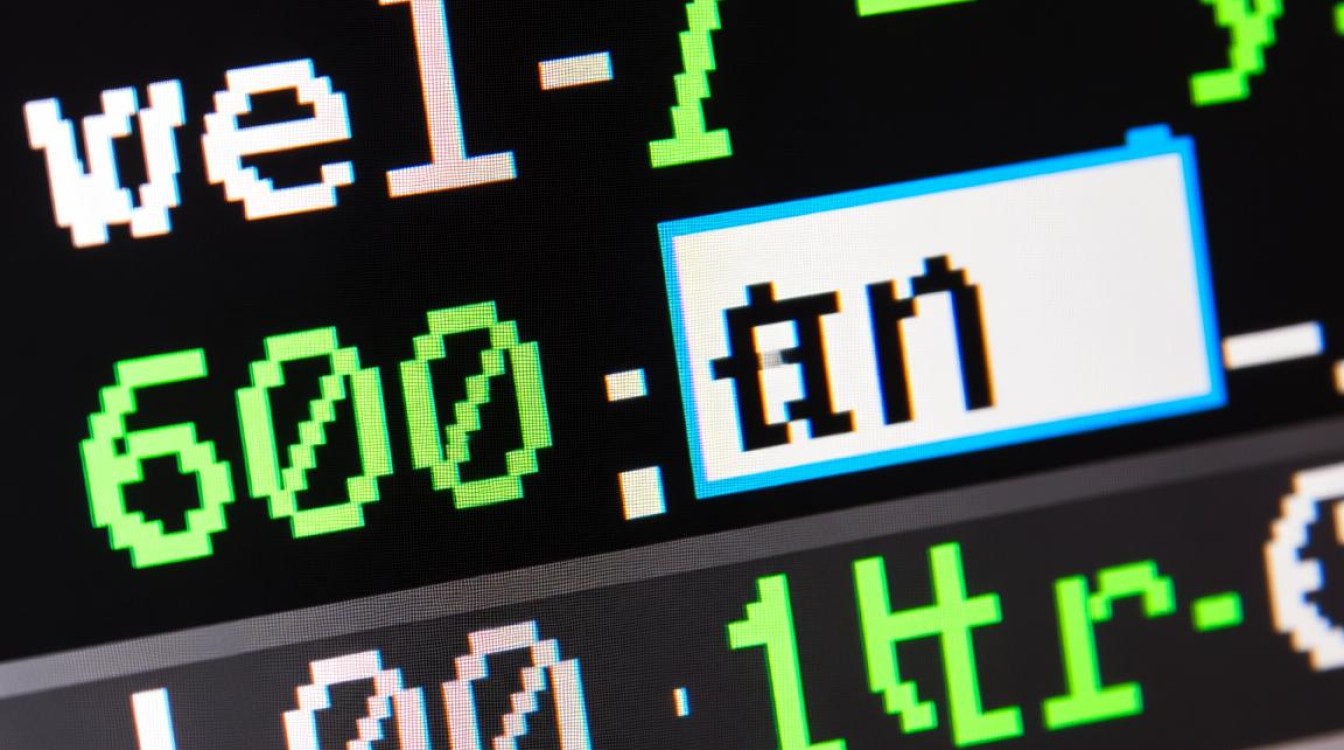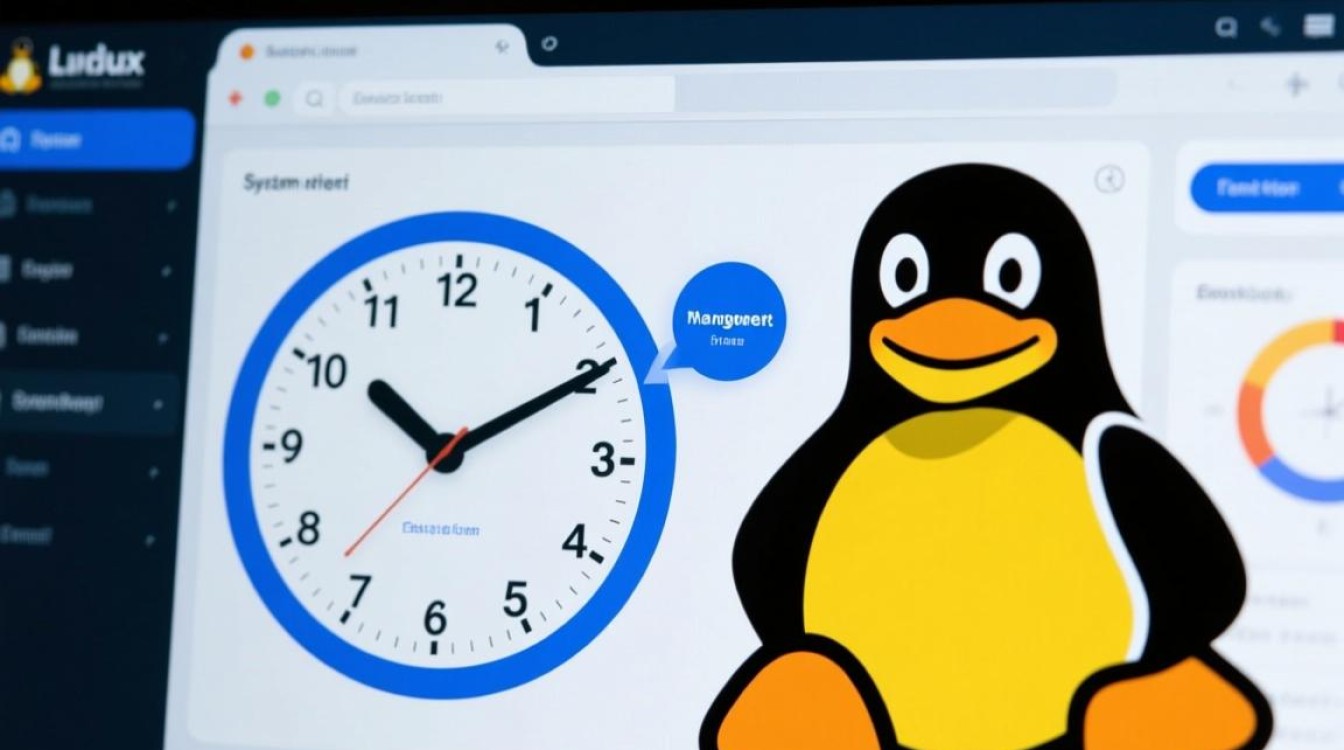vbox转移虚拟机
在虚拟化技术广泛应用的时代,VirtualBox(以下简称VBox)作为一款免费开源的虚拟化软件,因其易用性和跨平台特性,受到个人用户和企业开发者的青睐,在使用VBox的过程中,虚拟机的迁移是一个常见需求,例如更换主机、整理磁盘空间或部署开发环境,本文将详细介绍VBox虚拟机转移的多种方法、注意事项及最佳实践,帮助用户高效完成虚拟机的迁移工作。

虚拟机转移的常见场景
虚拟机转移通常发生在以下场景:
- 更换主机设备:从旧电脑迁移到新电脑,或在不同物理机之间转移虚拟机。
- 跨平台迁移:在Windows、Linux或macOS等不同操作系统之间迁移虚拟机。
- 存储优化:将虚拟机从本地磁盘迁移到外部硬盘或网络存储,释放空间。
- 环境复制:快速复制虚拟机,用于测试、开发或教学。
虚拟机转移的核心方法
VBox虚拟机转移主要分为完整文件迁移和导出/导入迁移两种方式,用户可根据需求选择合适的方法。
完整文件迁移
此方法适用于本地磁盘或同一网络环境下的迁移,操作简单且效率较高。
操作步骤:
(1)关闭虚拟机:确保虚拟机处于完全关闭状态(非休眠或挂起)。
(2)定位虚拟机文件:在VBox的“管理”->“虚拟介质管理”中,找到虚拟机的磁盘镜像文件(通常为.vdi或.vmdk格式)和配置文件(.vbox)。
(3)复制文件:将虚拟机文件夹(包含配置文件和磁盘镜像)复制到目标位置,可通过U盘、移动硬盘或网络共享传输。
(4)重新注册虚拟机:打开VBox,点击“文件”->“虚拟介质管理”->“虚拟硬盘”,添加复制的磁盘文件;然后点击“机器”->“添加”,选择.vbox文件完成注册。
注意事项:

- 确保目标主机已安装相同或更高版本的VBox,避免兼容性问题。
- 若磁盘文件较大,建议使用压缩工具(如7-Zip)减少传输时间。
导出/导入迁移
此方法适用于跨平台或不同VBox版本间的迁移,通过OVF(开放虚拟化格式)标准实现虚拟机的标准化封装。
操作步骤:
(1)导出虚拟机:在VBox管理器中选中虚拟机,点击“文件”->“导出虚拟机”,选择OVF 2.0格式,设置保存路径和名称。
(2)传输文件:将导出的.ovf文件(可能包含多个子文件)传输到目标主机。
(3)导入虚拟机:在目标主机的VBox中,点击“文件”->“导入虚拟机”,选择.ovf文件,按向导完成导入。
注意事项:
- OVF格式支持虚拟机配置的完整保留,但需确保目标主机支持OVF标准(VBox 4.0及以上版本均支持)。
- 导出时可选择“压缩”选项,减少文件体积,但会增加导出时间。
迁移后的关键配置调整
虚拟机迁移完成后,部分配置可能需要手动调整,以确保系统正常运行。
网络适配器设置
迁移后,虚拟机的网络适配器可能因目标主机环境变化而失效,需在VBox设置中检查:
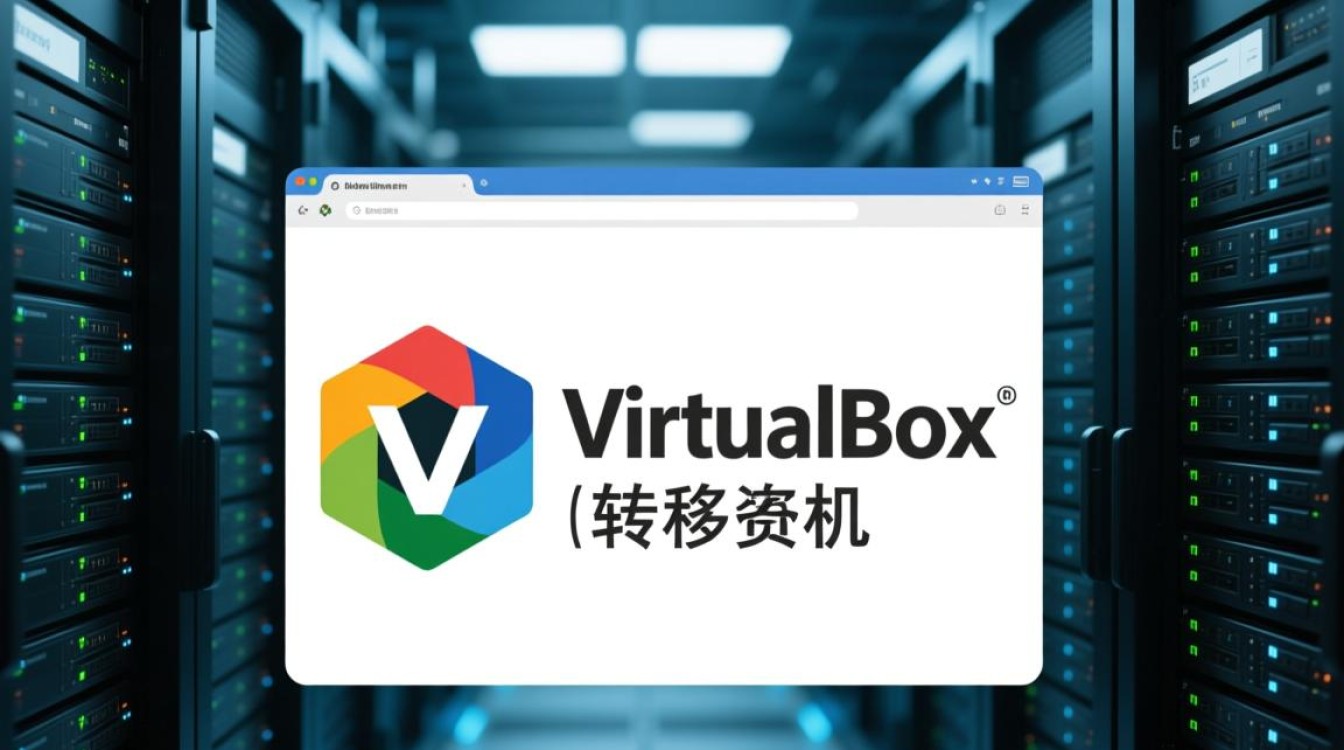
- 网络连接模式:建议选择“NAT模式”或“桥接模式”,根据实际需求配置。
- MAC地址:若虚拟机依赖固定MAC地址(如服务器授权),需在“网络”->“高级”中手动设置。
存储控制器调整
若目标主机的存储接口与原主机不同(如IDE转SATA),需在“存储”设置中修改磁盘控制器类型,避免系统无法识别硬盘。
虚拟机工具(Guest Additions)更新
迁移后,建议重新安装或更新VirtualBox Guest Additions,以优化显卡驱动、共享文件夹等功能,操作步骤:
- 在虚拟机启动后,点击VBox菜单栏的“设备”->“安装增强功能”,按提示完成安装。
迁移常见问题及解决方案
| 问题现象 | 可能原因 | 解决方案 |
|---|---|---|
| 虚拟机无法启动 | 磁盘文件路径错误 | 检查.vbox文件中的磁盘路径,或重新添加磁盘文件 |
| 网络连接失败 | 网络适配器模式不匹配 | 更改为“NAT模式”或“桥接模式” |
| 性能下降 | Guest Additions未更新 | 重新安装增强功能包 |
| 跨平台迁移失败 | OVF版本不兼容 | 使用VBox内置的“导出/导入”功能,避免第三方工具 |
最佳实践建议
- 迁移前备份:始终在迁移前备份虚拟机文件,防止数据丢失。
- 版本一致性:尽量在相同VBox版本间迁移,减少兼容性问题。
- 磁盘清理:迁移前清理虚拟机内的临时文件和缓存,减少传输体积。
- 测试验证:迁移后先启动虚拟机,测试关键功能(如网络、存储)是否正常。
VBox虚拟机转移是日常运维中的常见操作,通过合理选择迁移方法(完整文件迁移或导出/导入迁移),并注意迁移后的配置调整,可以高效完成虚拟机的迁移工作,无论是个人用户还是企业环境,掌握这些技巧都能显著提升虚拟化管理效率,确保虚拟机在不同环境下的稳定运行。